Instagram spoles: kas tirgotājiem jāzina: sociālo mediju eksaminētājs
Instagram Instagram Ruļļi / / September 25, 2020
Vai vēlaties izveidot saistošu īsas formas videoklipu vietnē Instagram? Vai esat dzirdējuši par Instagram spolēm?
Šajā rakstā jūs uzzināsiet, kas ir Instagram spoles, uzzināsiet, kā izveidot ruļļu vietnē Instagram, un uzzināsiet, kā izmantot Instagram spoles uzņēmējdarbībai.
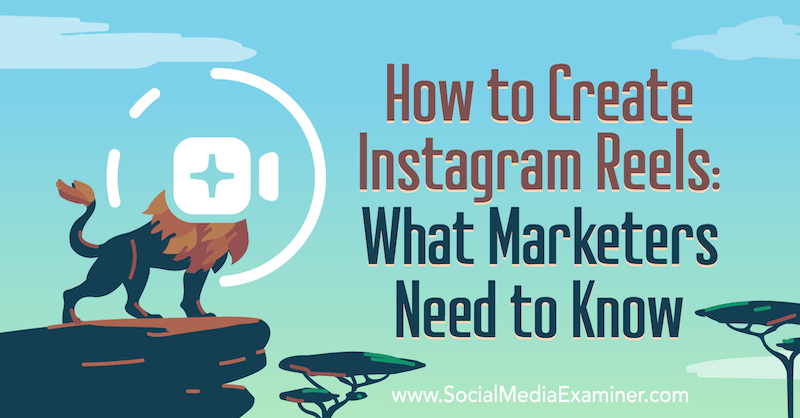
Lai uzzinātu, kā izveidot Instagram spoles, lasiet zemāk esošo rakstu, lai uzzinātu, kā viegli sekot, vai noskatieties šo videoklipu:
Kas ir Instagram spoles?
Instagram spoles tika izlaistas lielākajai daļai lietotāju 2020. gada augustā. Šī funkcija tiek reklamēta kā atbilde uz TikTok popularitāti un veids, kā izveidot līdzīgu saturu Instagram platformā.
Atšķirībā no IGTV, Instagram saprata, ka, lai spoles būtu efektīvas un regulāri izmantotas, šī funkcija ir jāinstalē esošajā Instagram saskarnē. Tādā veidā Spoles ir ļoti līdzīgas Instagram stāsti—Un jūs pat piekļūstat kamerai Spoles no tās pašas Stories kameras.
Šeit ir daži īsi akcenti par ruļļiem:
- Tie ir īsformāta video saturs pilnā 9:16 portreta režīmā.
- To garums var būt no 3 līdz 15 sekundēm.
- Tos var filmēt tieši kamerā Spoles un / vai augšupielādēt no mobilās ierīces kameras ruļļa.
- Tos var filmēt kā vienu pilnu uzņemšanu vai sēriju, kas sašūtas kopā.
- Tie ir paredzēti tikai mobilajām ierīcēm. Tos var augšupielādēt tikai mobilajās ierīcēs.
Iespējams, ka jūs jau esat redzējis spoles Instagram, pat ja jūs to neapzinājāties. Spoles var augšupielādēt Stāsti vai plūsma papildus spoles galerijai jūsu profilā, un tās var pat parādīties lapā Izpētīt. Viņi ir gandrīz visur!
Instagram ritekļu video jūs atpazīsit pēc ikonas, kas atrodas videoklipa apakšējā kreisajā stūrī, ritinot plūsmu, vai augšējā labajā stūrī, aplūkojot kāda lietotāja Instagram profilu. Ja kāds cilvēks, kuram sekojat, augšupielādēja ruļļu, ritinot to, redzēsit šo videoklipu mājas plūsmā.
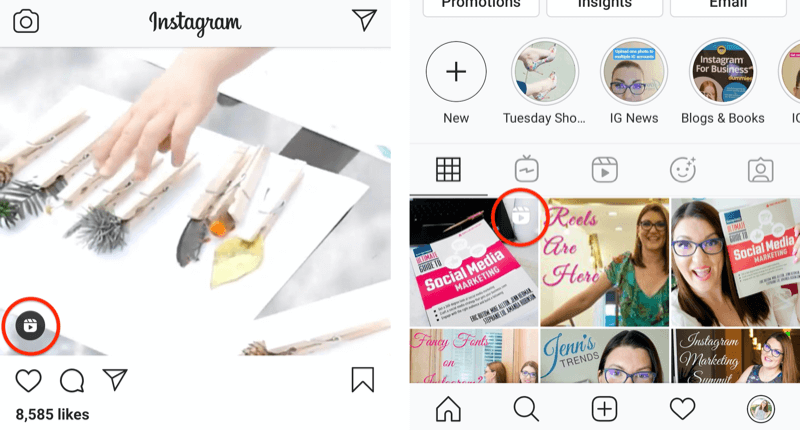
Jūs varat arī redzēt konta ruļļus, dodoties uz viņu profilu. Ja viņi savā plūsmā ir augšupielādējuši ruļļu videoklipu, vāka attēls būs redzams viņu profila režģī tāpat kā jebkura cita ziņa. Turklāt viņu profila cilnē Spoles tiks parādīti visi augšupielādētie ruļļi, tostarp tie, kurus viņi nav kopīgojuši savā plūsmā.
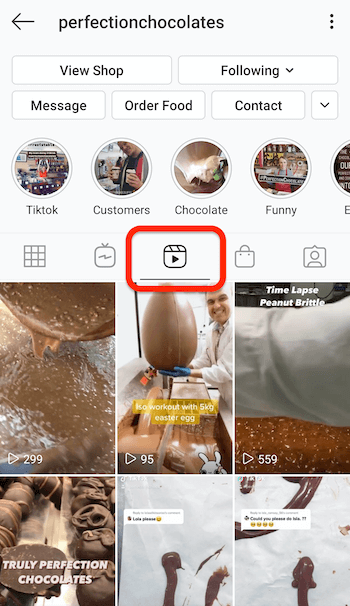
Varat arī atrast ruļļus no citiem kontiem vietnē Izpētīt vietnē Instagram. Izpētes lapas augšdaļā tiks parādīts liels videoklips, kas atlasīts jums. Ritinot plūsmu Izpētīt, jūs redzēsiet vairāk videoklipu ar ruļļiem, kas ir savstarpēji sajaukti kā vertikāli videoklipi un apzīmēti kā cilindri.
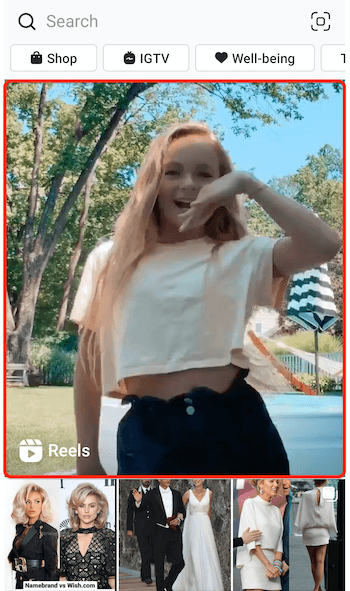
Kad esat apskatījis vienu videoklipu no plūsmas Pārlūkot vai mājas plūsmas, varat vilkt uz augšu, lai ritināt vairāk video videoklipos un atrastu citu satura veidotāju jaunu jautru saturu.
Uzņēmumi izmanto Instagram spolēm
Tagad, kad jūs zināt, kas ir Instagram spoles, jums var rasties jautājums, kā izmantot šo funkciju savam zīmolam vai biznesam.
Ir vērts norādīt, ka ne visi ruļļi (vai TikTok videoklipi šajā jautājumā) ir tikai dejas vai mūzika. Patiesībā, tā kā biznesa kontos nav mūzikas opcijas, visticamāk, jums būs jāatrod citi veidi, kā izmantot šos videoklipus.
Ja jūs veicat apmācības vai detalizētus videoklipus par produktiem vai padomiem savā nozarē, jūs noteikti varat izveidot līdzīga stila videoklipus spolēm. Jūs varētu veikt dažus ātrus aizkulišu vai tikšanās ar darbiniekiem videoklipus, lai parādītu, ko dara jūsu uzņēmums.

Ja jūs esat modes industrija, tur ir daudz jautru ideju, lai parādītu apģērbu kombinācijas un stilus.
Stop kustības video, kur viena aina beidzas un pāriet uz nākamo, ir patiešām populāri. Ja jums ir produkts, kam nepieciešama montāža, varat izveidot jautru video, kurā parādīta produkta veidošanas gaita no sākuma līdz beigām.
Ir vērts atzīmēt, ka lielākā daļa cilvēku, kas vēro ruļļus, nelasīs parakstu, it īpaši garu. Ja jūsu ziņojumā ir aicinājums uz darbību (CTA) vai galvenais stress, kas jāuzsver, pārliecinieties, vai tas ir audio un teksta pārklājumā, lai skatītājs to redzētu un dzirdētu.

# 1: izveidojiet Instagram spoli
Pirms sākat spole ar spoles izveidošanu, es iesaku pārlūkot cilni Plūsmas lapā Izpētīt un apskatīt citu jums patīkamu kontu vai zīmolu ruļļus. Iegūstiet sajūtu par to, kas darbojas, kas jums patīk un kas jūs iedvesmo radīt.
Kad esat gatavs sākt veidot savus ruļļus, jums jāzina tas.
Kamerai Spoles varat piekļūt no oriģinālās Stories kameras. Jūs varat tur nokļūt, velkot tieši no savas Instagram mājas plūsmas (nevis no sava profila). Ekrāna apakšdaļā būs redzamas trīs iespējas: tiešraide, stāsts un ruļļi. Ritiniet līdz Spoles, lai atvērtu kameru.
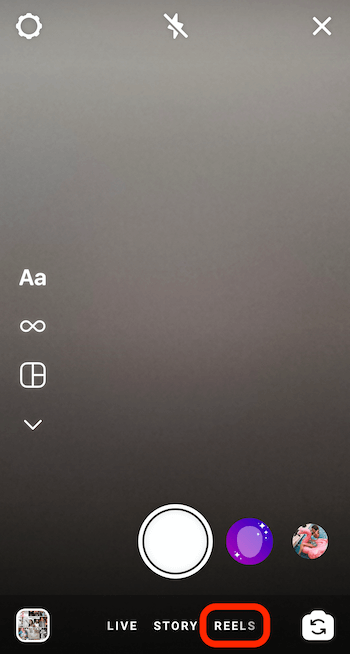
Kad spole atvērsies, ekrāna kreisajā pusē būs redzami navigācijas rīki. Augšējā kreisajā stūrī ir zobrata ikona Iestatījumi, kurā saglabāti tādi paši iestatījumi kā jūsu Instagram stāstos. Ikonas ekrāna vidū ir paredzētas videoklipu uzņemšanai un rediģēšanai.
Ja vēlaties klipiem pievienot radošus efektus, tie pirms to ierakstīšanas ir jāizvēlas. Pēc ruļļa ierakstīšanas nevarat atgriezties un pievienot vai rediģēt šo funkciju klipus.
Instagram biznesa profili piekļūs šīm trim funkcijām ekrāna kreisajā malā:
- Ātrums: Pieskarieties Ātrums, lai izvēlētos ātrāku vai lēnāku ierakstīšanas ātrumu.
- Efekti: Pieskarieties Efekti un ritiniet filtru opcijas apakšā, kur atrodas slēdža poga. Ja norādītajos efektos neatrodat pareizo opciju, ritināšanas beigās ir iespēja pārlūkot efektus.
- Taimeris: Pieskarieties pulksteņa ikonai, lai iestatītu taimeri ierakstīšanai, lai jūs varētu veikt brīvroku ierakstus.
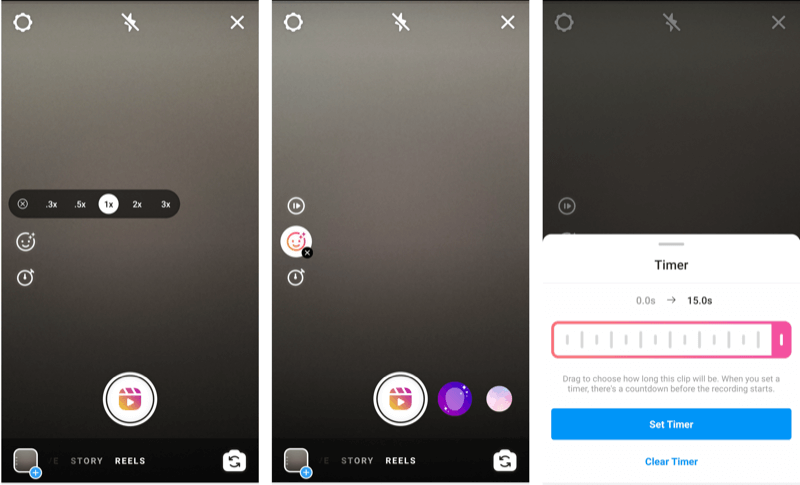
Instagram personīgais un veidotāju profili būs piekļuve tām pašām trim funkcijām, kā arī audio (vai mūzikas) funkcijai uz Spolēm. Varat meklēt, izmantojot videoklipā ieteiktos audio klipus, populāro mūziku vai žanrus.
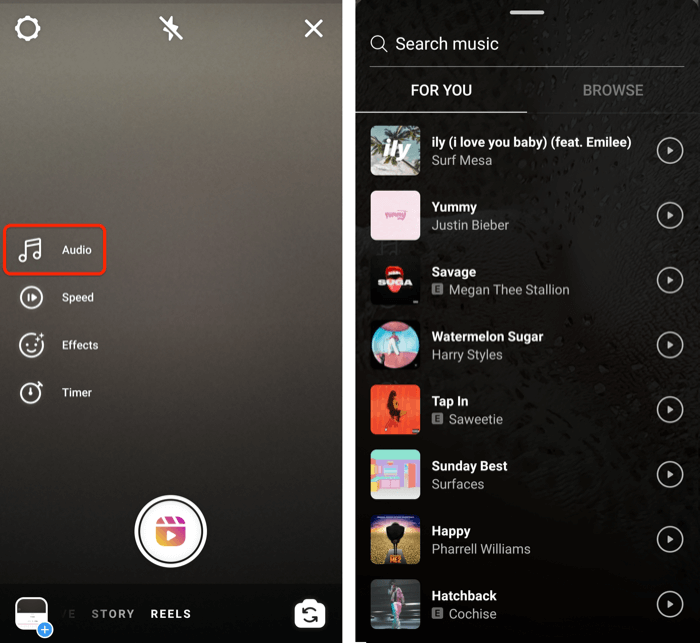
Kad esat izvēlējies efektus, ir pienācis laiks ierakstīt Instagram spoles klipu. Lai ierakstītu, nospiediet un turiet lielo slēdža pogu ekrāna apakšdaļā.
Var ierakstīt vairākus klipus, kopā līdz 15 sekundēm. Ierakstot, tuvojoties 15 sekundēm, ekrāna augšdaļā (no kreisās uz labo pusi) pārvietosies progresa josla. Pēc klipa ierakstīšanas progresa joslā tiks norādīts jūsu videoklipa kopējais garums un līdz šim ierakstīto klipu skaits.
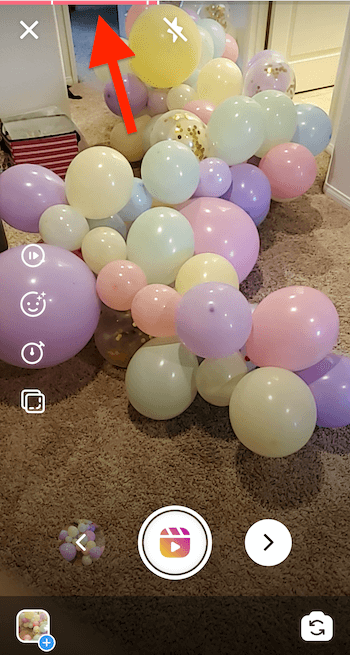
Kad esat filmējis klipu, slēdža pogas abās pusēs redzēsit divas bultiņas. Kreisā bultiņa ir tikko filmētā klipa atkārtojums.
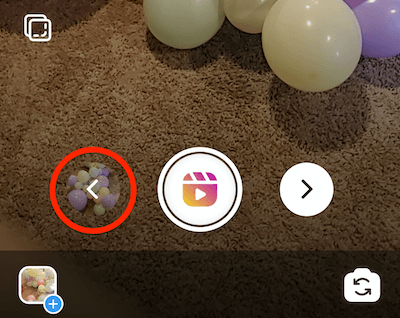
Pieskaroties kreisajai bultiņai, varat apgriezt vai izdzēst klipu.
Lai apgrieztu klipu, pieskarieties šķēru ikonai. Nākamajā ekrānā redzēsiet klipa laika skalu. Velciet klipa sākuma un beigu joslas, lai atzīmētu, kur vēlaties sākt / apstāties videoklipu. Kad esat pabeidzis, augšējā labajā stūrī pieskarieties vienumam Apgriezt.
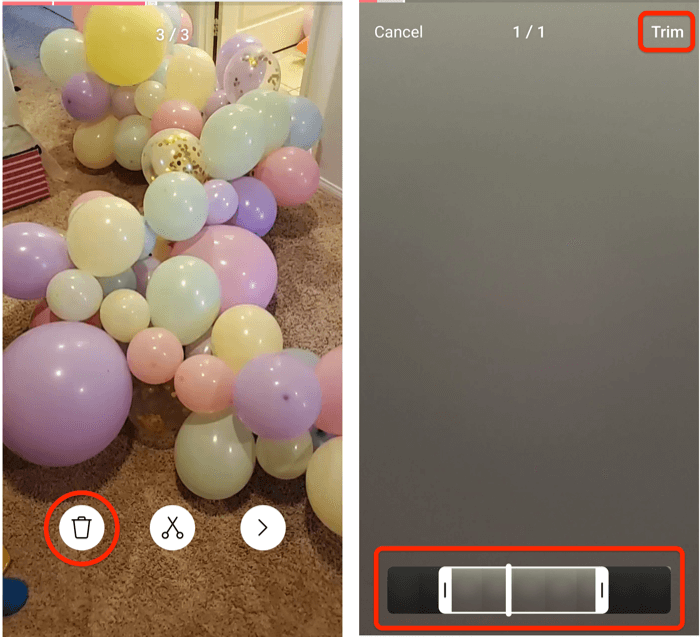
Ja vēlaties izmest klipu, pieskarieties atkritnes ikonai un apstipriniet savu izvēli klipu izmest. Pieskarieties bultiņai, kas vērsta pa labi, lai atgrieztos kamerā Spoles.
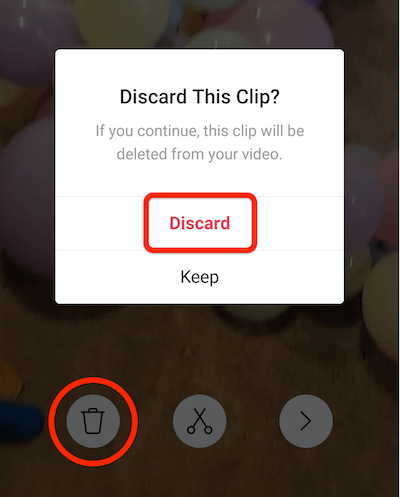
Papildus filmēšanai ar ruļļu kameru varat augšupielādēt videoklipus arī no kameras rullīša. Platforma atbalsta tikai videoklipus, lai jūs nevarētu augšupielādēt attēlus.
Saņemiet YouTube mārketinga apmācību - tiešsaistē!

Vai vēlaties uzlabot savu iesaistīšanos un pārdošanu pakalpojumā YouTube? Pēc tam pievienojieties plašākajai un labākajai YouTube mārketinga ekspertu pulcēšanās reizei, kad viņi dalās savās pārbaudītajās stratēģijās. Jūs saņemsiet soli pa solim tiešraidē vērstas instrukcijas YouTube stratēģija, video veidošana un YouTube reklāmas. Kļūstiet par sava uzņēmuma un klientu YouTube mārketinga varoni, kad īstenojat stratēģijas, kas gūst pārbaudītus rezultātus. Šis ir tiešsaistes tiešsaistes apmācības pasākums no jūsu draugiem vietnē Social Media Examiner.
SĪKĀKA INFORMĀCIJA SPIED ŠEIT - PĀRDOŠANA BEIGAS 22. SEPTEMBRĪ!Lai piekļūtu kameras rullim, pieskarieties mazajam laukumam ekrāna apakšējā kreisajā stūrī, kurā redzams jūsu pēdējais kameras rullīšu vienums. Ritiniet kameras rullīti līdz izvēlētajam videoklipam un atlasiet to, lai importētu to ruļļos.
Ja importējat videoklipu, kas ilgāks par 15 sekundēm vai pašreizējā ruļļu video atlikušo laiku, importētais videoklips tiek apgriezts līdz atļautajam laikam. Atlasiet augšupielādējamā videoklipa daļu un pēc tam augšējā labajā stūrī pieskarieties vienumam Augšupielādēt, lai pievienotu to savai Spoles izveidei.
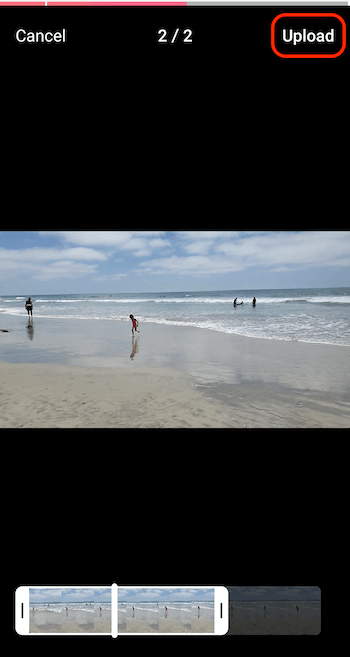
Ja vēlaties filmēt vēl vienu videoklipu savam videoklipam Instagram Spoles, pieskarieties un turiet slēdža pogu, atkārtojot iepriekš norādītās darbības, lai filmētu nākamo klipu. Atcerieties, ka, ja vēlaties pievienot to pašu mūziku vai efektus nākamajam klipam, tie ir jāatlasa pirms filmēšanas sākšanas.
Lai sakārtotu kadru ar pēdējo uzņemto, izmantojiet izlīdzināšanas rīku (ikonu ar diviem kvadrātiem) ekrāna kreisajā pusē. Tas izveidos jūsu pēdējā klipa pēdējā kadra caurspīdīgu kopiju, lai jūs varētu sakārtot jauno klipu un izveidot vienmērīgāku pāreju starp klipiem.
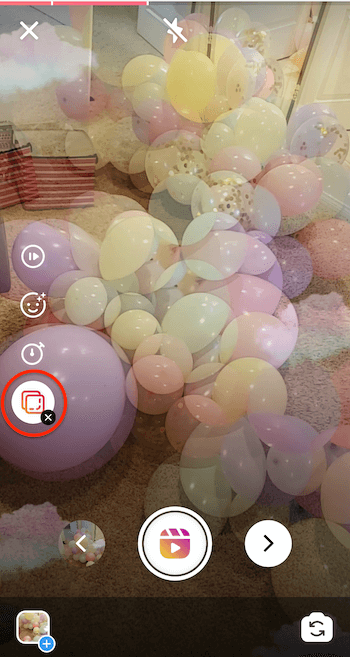
Kad esat apmierināts ar visu videoklipu, pieskarieties pa labi vērstajai bultiņai blakus slēdža pogai, lai pārietu uz nākamo ruļļa izveides posmu.
Tagad varat izmantot ikonas, kas atrodas ruļļa kameras augšdaļā, lai pievienotu uzlīmes, tekstu un svētku logotipus pie klipa, līdzīgi kā jūs esat pieraduši Instagram stāstos. Pieskaroties lejupvērstajai bultiņai augšējā rīkjoslā, varat saglabāt videoklipu kameras rullī.
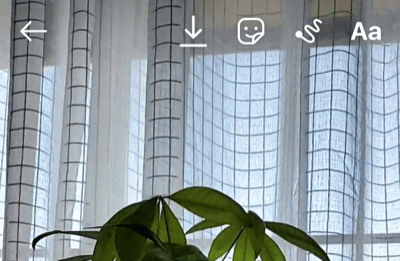
# 2: ievietojiet ruļļu saturu Instagram ruļļu plūsmā, jūsu plūsmā un stāstos
Kad esat izveidojis ruļļu, ekrāna apakšdaļā pieskarieties bultiņai, kas vērsta uz labo pusi blakus sava videoklipa kadru pa kadram atskaņotājam. Jūs tiksiet novirzīts uz kopīgošanas ekrānu, lai formatētu videoklipu koplietošanai ar ruļļiem, plūsmu un / vai stāstiem. Šī ekrāna augšdaļā būs redzamas divas cilnes: Spoles un Stāsti.
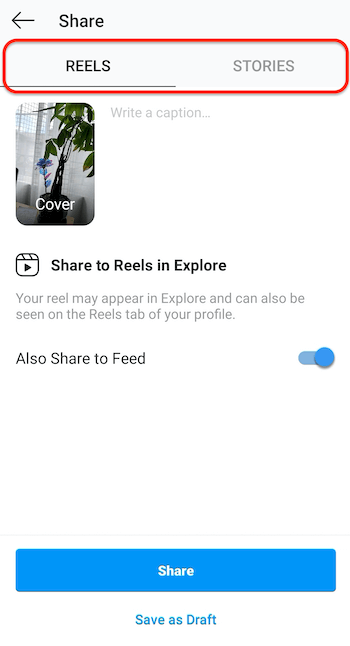
Svarīgs: Ja vēlaties dalīties ar sava stāsta ruļļu, jums tas jādara vispirms padalieties ar savu stāstu no šī ekrāna Kopīgot. Kad esat kopīgojis to savā plūsmā vai ruļļos vai saglabājis videoklipu kā melnrakstu, jums vairs nebūs iespējas to kopīgot ar saviem stāstiem.
Lai kopīgotu Instagram ruļļu videoklipu ar saviem stāstiem, ekrānā Kopīgot pieskarieties cilnei Stāsti un pieskarieties pogai Kopīgot blakus savam stāstam. Varat arī kopīgot to tuvāko draugu sarakstā vai kā tiešu ziņojumu personai vai grupai.
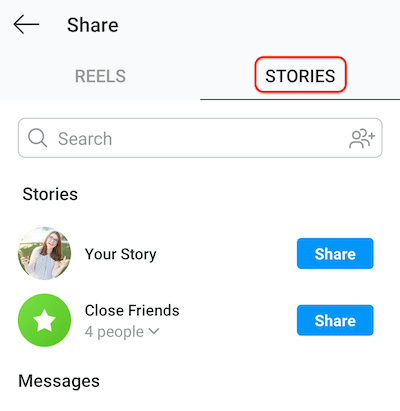
Pieskaroties pogai Kopīgot, lai kopīgotu ruļļu ar savu stāstu, videoklips tiek augšupielādēts tāds, kāds tas ir. Ziņai nevar pievienot uzlīmes, tagus vai neko citu.
Pieskarieties cilnei Spoles, lai rediģētu un formatētu videoklipu augšupielādei savā plūsmā un / vai ruļļu galerijā. Lai rediģētu videoklipa vāka attēlu, pieskarieties sīktēla attēlam, kur teikts “Vāks”. Atlasītais vāka attēls ir liels attēls ekrāna centrā.
Velciet pirkstu pa video atskaņotāju ekrāna apakšdaļā, lai par vāka attēlu izvēlētos ideālo video kadru. Displejā redzamais vāka attēls tiks atjaunināts, kad izvēlēsieties jaunu rāmi. Kad esat pabeidzis, pieskarieties Gatavs.
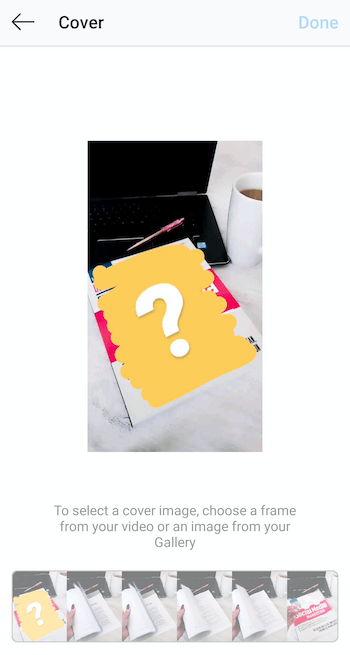
Tagad videoklipam pievienojiet parakstu. Varat izmantot līdz 2200 rakstzīmēm un 30 hashtagiem, tāpat kā parastajā plūsmas ziņā Instagram.
Brīdinājums: Ja pārsniedzat 2200 rakstzīmes vai 30 hashtag ierobežojumu, jūsu videoklips netiks publicēts ar parakstu. Pārliecinieties, ka nepārsniedzat šos ierobežojumus. Pirms videoklipa ievietošanas katram gadījumam, iespējams, vēlēsities nokopēt parakstu.
Kad jūsu ziņa ir gatava augšupielādei, varat izvēlēties, kur to kopīgot. Tas automātiski nonāks jaunajā Spoles galerijā / cilnē, kas parādās jūsu Instagram profilā. Varat arī kopīgot to savā plūsmā, lai sekotāji redzētu, kad viņi ritina savas plūsmas. Ja nevēlaties kopīgot videoklipu savā plūsmā, pieskarieties šīs opcijas slīdnim, lai tas tiktu augšupielādēts tikai cilnē Spoles.
Ja neesat gatavs publiski kopīgot ziņu, bet vēlaties to saglabāt vēlāk, ekrāna apakšdaļā pieskarieties opcijai Saglabāt kā melnrakstu. Tas saglabās video failu tādu, kāds tas ir. Pēc tam vēlāk varēsiet atgriezties un pievienot vairāk klipu, atjaunināt parakstu utt.
Lai piekļūtu saglabātajiem melnrakstiem, dodieties uz savu Instagram profilu un pieskarieties ikonai Instagram Spoles tieši virs ziņu režģa. Tiks parādīts melnrakstu vietturis. Pieskarieties tam, lai piekļūtu saglabātajiem melnrakstiem un atlasītu rediģējamo videoklipu. Turpiniet rediģēšanu, izmantojot iepriekš minētās darbības.
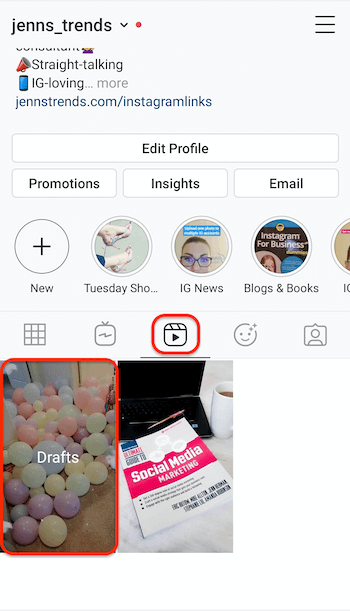
# 3: Dzēsiet Instagram spoles video vai noņemiet to no režģa
Kad savā profilā esat augšupielādējis vismaz vienu videoklipu Instagram spolēs, varat piekļūt videoklipiem savā profilā uz spolēm. Tie tiek parādīti hronoloģiskā secībā, un katra videoklipa skatījumu skaits tiek parādīts uz vāka attēla. Skatījumu skaits ir redzams ikvienam, kurš skatās jūsu kontu vai ruļļu videoklipus.
Pieskaroties trīs punktu pogai blakus līdzīgajām / komentāru / kopīgošanas ikonām videoklipa apakšdaļā (pilnā video atskaņotāja režīmā), varat piekļūt šī videoklipa papildu funkcijām. Šeit jūs varat:
- Dzēsiet videoklipu cilnē Spoles.
- Noņemiet videoklipu no režģa (bet atstājiet to cilnē Spoles).
- Paņemiet / kopējiet videoklipa URL, lai to koplietotu ar citiem.
- Kopīgojiet video URL ar citu platformu vai piegādes iespēju (piemēram, e-pastu).
- Saglabājiet videoklipu savā mobilajā ierīcē.
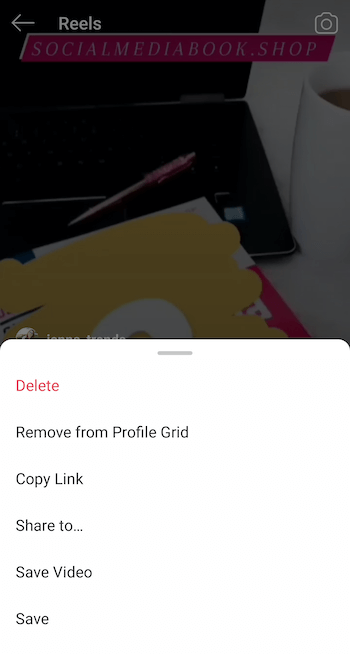
Instagram spoles ierobežojumi
Tāpat kā jebkurai jaunai funkcijai, arī šobrīd Instagram Reels izmantošanai ir ievērojams skaits ierobežojumu. Ja esat iepazinies ar TikTok, pamanīsit daudz TikTok funkcijas ruļļos nav pieejami. Pat ja esat pieradis izmantot Instagram stāstus, jums šķiet, ka spolēm trūkst kādas galvenās funkcijas.
Papildus iepriekš uzskaitītajiem brīdinājumiem un ieteikumiem šeit ir daži citi ierobežojumi, kas jāzina:
- Apskatot ruļļu, nav progresa joslas, lai jūs nezinātu, cik ilgi tas ir (bet maksimums 15 sekundes, tā nav liela problēma).
- Skatoties, varat pārtraukt ruļļa darbību, taču nevarat to pārtīt vai ātri uz priekšu. Jums jāļauj video atskaņot, un tad tas atkal atgriezīsies.
- Jūsu izveidotajai spolei parakstu nevar rediģēt pēc augšupielādes. Tas ir neticami nomākti, ja esat izdarījis drukas kļūdu vai jums tas jārediģē. Šajā gadījumā jums būs jāizdzēš videoklips un pēc izmaiņu veikšanas tas atkārtoti jāaugšupielādē (pieņemot, ka esat saglabājis videoklipu).
- Jebkuras spoles paraksts atrodas videoklipā, bet priekšskatījumā tiek parādīta tikai viena teksta rindiņa. Lai lasītu un ritinātu visu parakstu, skatītājiem rindas beigās jāpieskaras vienumam Vairāk. Tas nav ideāli piemērots gariem parakstiem vai AUD.
- Instagram spolēm nav pieejams neviens ieskats. Videoklipa sīktēlā tiks parādīts kopējais skatījumu skaits, taču nav datu par atzīmēm Patīk, Komentāri, Klikšķi, Sekotāji vai cita metrika. Jūsu profila cilnē Ieskati pašlaik nav norādīta detalizēta informācija par jūsu ruļļu. Tomēr, ja ziņa tika augšupielādēta jūsu plūsmā, šī sasniedzamība tiek ieskaitīta jūsu konta nedēļas kopējā sasniedzamībā.
Secinājums
Instagram spoles bija ļoti gaidītas, un daudzi zīmoli meklē veidus, kā gūt labumu no šīs platformas. Kamēr daudzi cilvēki savus TikTok videoklipus pārorientē uz ruļļiem, ja jūs patiešām vēlaties izcelties, koncentrējieties uz unikāla satura radīšanu spolēm, kas darbojas jūsu zīmola balss un stila ietvaros.
Pārliecinieties, vai esat pārbaudījis satura veidošanu un pierodiet pie ruļļu ierobežojumiem, pirms esat pārāk apņēmies veidot arī savu zīmola saturu. Kad esat sapratis video filmēšanas, rediģēšanas un augšupielādes procesu, priecājieties!
Ko tu domā? Vai esat jau izveidojis videoklipus ar ruļļiem? Vai jūs to pamēģināsiet izlasīt? Lūdzu, dalieties savās domās vai padomos zemāk esošajos komentāros.
Vairāk rakstu Instagram videoklipā:
- Izpētiet septiņus veidus, kā izmantot Instagram video uzņēmējdarbībai.
- Atklājiet lietotnes, lai rediģētu un izveidotu radošus Instagram Stories videoklipus.
- Atrodiet sešus veidus, kā izmantot IGTV, lai palielinātu sava zīmola atpazīstamību ar jaunu Instagram auditoriju.



